CLI を使用したスイッチでのスタック設定の指定
目的
スタッキングを使用すると、複数のデバイスを管理する手間をかけずにネットワーク容量を拡張できます。スタッカブルスイッチは、必要に応じて、スタックの全体的なパフォーマンスを低下させることなくスタックに追加したりスタックから削除することができます。トポロジによっては、スタック内のリンクまたはユニットに障害が発生した場合でも、スタックはデータを転送しつづけることができます。このため、スタック構成は、ネットワークキャパシティを拡張するための拡張性に優れた柔軟で効果的なソリューションとなります。
デフォルトでは、スイッチは常にスタック可能ですが、スタックポートとして設定されているポートはありません。デフォルトでは、デバイスのすべてのポートがネットワークポートとして設定されます。スタックポートを持たないデバイスは、スタック内のアクティブなデバイスまたはスタンドアロンデバイスと見なすことができます。2つ以上のスイッチをスタックするには、目的のネットワークポートをスイッチのスタックポートとして再設定し、リングまたはチェーントポロジ内の結果のスタックポートに接続します。
スタック内のユニットまたはスイッチは、スタックポートを介して接続されます。スタックされたスイッチは、単一の論理デバイスとして集合的に管理されます。場合によっては、スタックポートがリンクアグリゲーショングループ(LAG)のスタックのメンバになり、スタックインターフェイスの帯域幅を増加させることがあります。
これらの積み重ね用語の一部は、あなたに馴染みがないかもしれません。詳細については、「シスコビジネス:新しい用語の用語集」を参照してください。
スタックには次のような利点があります。
- ネットワーク容量は動的に拡張または削減できます。ユニットを追加することで、管理者はスタック内のポート数を動的に増やしながら、一元的な管理ポイントを維持できます。同様に、ユニットを取り外してネットワーク容量を減らすこともできます。
- スタックシステムは、次の方法で冗長性をサポートします。
– 元のアクティブユニットで障害が発生すると、スタンバイユニットがスタックのアクティブになります。
– スタックシステムは、チェーンとリングの2種類のトポロジをサポートします。リングトポロジは、チェーントポロジよりも信頼性が高い。リング内の1つのリンクに障害が発生してもスタックの機能には影響しませんが、チェーン接続の1つのリンクに障害が発生すると、スタックが分割される場合があります。
この記事では、スイッチのコマンドラインインターフェイス(CLI)を使用してスタック設定を設定する方法について説明します。
適用可能なデバイス | ファームウェア バージョン
- Sx350 | 2.2.8.4(最新バージョンをダウンロード)
- SG350X | 2.2.8.4(最新バージョンをダウンロード)
- Sx500 | 1.4.7.05(最新バージョンをダウンロード)
- Sx550X | 2.2.8.4(最新バージョンをダウンロード)
スイッチでのスタック設定の構成
スイッチの接続
ステップ 1:設定するスタックモードを決定します。次のオプションがあります。
- チェーン:各ユニットは隣接ユニットに接続されていますが、最初と最後のユニット間のケーブル接続はありません。これはデフォルトのスタックモードです。次の図は、4ユニットスタックのチェーントポロジを示しています。

- リング:各ユニットは隣接ユニットに接続されます。最後のユニットは最初のユニットに接続されます。次の図は、4ユニットスタックのリングトポロジを示しています。
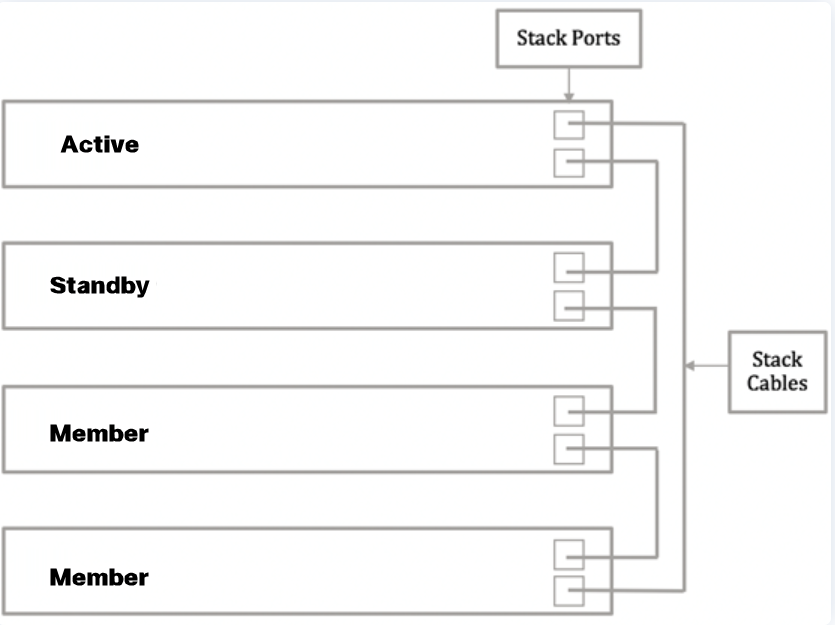
ステップ 2:デバイスに付属しているSmall Form-Factor Pluggable(SFP)ケーブルの一端を、スイッチのSFP+、XG3、またはXG4ポートに接続します。

注:この例では、ケーブルはスイッチのXG3ポートに接続されています。

ステップ 3:SFP+ケーブルのもう一方の端をスイッチのSFP+、XG3、またはXG4ポートに接続します。

ステップ 4:残りのスイッチに対して手順2 ~ 3を繰り返します。
このシナリオでは、2台のスイッチがスタック構成になっており、SFPケーブルが両方のスイッチのポート3と4に接続されています。
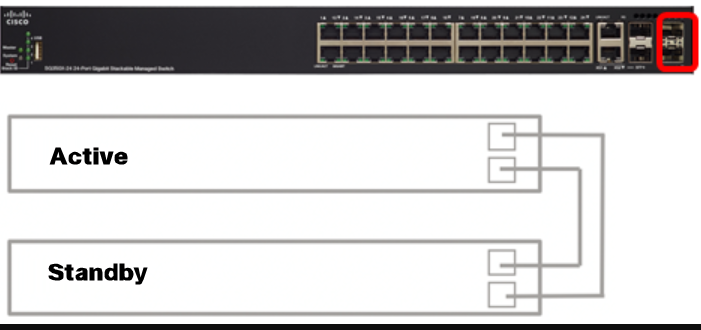
これで、目的のトポロジに従ってスイッチが接続されました。
アクティブスイッチでのスタック設定の構成
アクティブスイッチの選択プロセス
アクティブユニットは、アクティブ対応ユニット(1または2)から選択されます。アクティブユニットを選択する際の要因は、次の優先順位で考慮されます。
- システム稼働時間:アクティブなユニットが稼働時間を交換します。稼働時間の単位は10分です。セグメントの数が多いユニットが選択されます。両方のユニットの時間セグメント数が同じで、一方のユニットのユニットIDが手動で設定され、他方のユニットのユニットIDが自動的に設定された場合は、手動で定義されたユニットIDのユニットが選択されます。それ以外の場合は、ユニットIDが最も小さいユニットが選択されます。両方のユニットIDが同じ場合は、Media Access Control(MAC;メディアアクセス制御)アドレスが最も小さいユニットが選択されます。
- ユニットID – 両方のユニットの時間セグメント数が同じ場合は、ユニットIDが最も小さいユニットが選択されます。
- MACアドレス:両方のユニットIDが同じ場合は、MACアドレスが最も小さいユニットが選択されます。
アクティブスイッチでスタック設定を行うには、次の手順に従います。
ステップ 1:最初のスイッチのコンソールにログインします。デフォルトのユーザー名とパスワードは、cisco/cisco です。新しいユーザー名またはパスワードを設定している場合は、代わりにそのログイン情報を入力します。

ステップ 2:次のように入力して、スイッチのグローバルコンフィギュレーションモードに入ります。
SG350X-1#configureステップ 3:指定したスタックユニットまたはすべてのスタックユニットのコンテキストを入力するには、次のように入力して、グローバルコンフィギュレーションモードでstack unitコマンドを入力します。
SG350X-1(config)#stack unit [unit-id | all]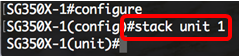
ステップ 4:次のように入力して、スタック設定コマンドを入力し、リブート後にスタックポートとユニットIDを設定します。
SG350X-1(unit)#stack configuration {[links ports-list] [unit-id | auto]}次のオプションがあります。
- ports-list:カンマで区切られた1つ以上のスタックポートのリスト、またはダッシュでマークされた一連のシーケンシャルポート。
- links:リロード後にスタックリンクとして使用するポートリストを選択します。
- unit-id:リロード後に使用するユニットIDを選択します。範囲は 1 ~4 です。autoを使用すると、スタックの自動番号付け機能を有効にできます。

ステップ5:(オプション)スイッチのスタック設定を削除するには、no stack configurationコマンドを使用して次のように入力します。
SG350X-1(unit)#no stack configuration手順 6:endコマンドを入力して、スイッチの特権EXECモードに戻ります。
SG350X-1(unit)#end
ステップ7:(オプション)スタックの設定を表示するには、次のように入力します。
SG350X-1#show stack configuration
ステップ 8: (任意)スイッチの特権 EXEC モードで、次のように入力して、設定をスタートアップ コンフィギュレーション ファイルに保存します。
SG350X-1#copy running-config startup-config
ステップ 9: (任意)[ファイル [startup-config] の上書き…(Overwrite file [startup-config]…)] プロンプトが表示されたら、「はい」の場合はキーボードの [Y] 、「いいえ」の場合は [N] を押します。
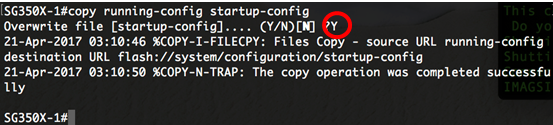
ステップ 10:次のように入力して、スイッチをリロードし、設定済みのスタック設定を適用します。
SG350X-1#reload
重要:スイッチがリロードされると、実行コンフィギュレーションファイルは削除されます。リロード手順に進む前に、データの損失を防ぐために、必ず実行コンフィギュレーション設定をすべて保存してください。
ステップ 11Do you want to continueプロンプトが表示されたら、キーボードでYキーを押してYesと入力し、Nキーを押してNoと入力します。

アクティブユニットがリブートします。これで、アクティブユニットのスタック設定が完了しました。
スタンバイスイッチまたはメンバスイッチでのスタック設定の構成
ステップ 1:2番目のスイッチのコンソールにログインします。デフォルトのユーザー名とパスワードは、cisco/cisco です。新しいユーザー名またはパスワードを設定している場合は、代わりにそのログイン情報を入力します。

ステップ 2:次のように入力して、スイッチのグローバルコンフィギュレーションモードに入ります。
SG350X-2#configureステップ 3:指定したスタックユニットまたはすべてのスタックユニットのコンテキストを入力するには、次のように入力して、グローバルコンフィギュレーションモードでstack unitコマンドを入力します。
SG350X-2(config)#stack unit [unit-id | all]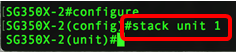
ステップ 4:次のように入力して、スタック設定コマンドを入力し、リブート後にスタックポートとユニットIDを設定します。
SG350X-2(unit)#stack configuration {[links ports-list] [unit-id | auto]}次のオプションがあります。
- ports-list:カンマで区切られた1つ以上のスタックポートのリスト、またはダッシュでマークされた一連のシーケンシャルポート。
- Links:リロード後にスタックリンクとして使用するポートリストを選択します。
- unit-id:リロード後に使用するユニットIDを選択します。範囲は 1 ~4 です。autoを使用すると、スタックの自動番号付け機能を有効にできます。

ステップ5:(オプション)スイッチのスタック設定を削除するには、no stack configurationコマンドを使用して次のように入力します。
SG350X-2(unit)#no stack configuration手順 6:endコマンドを入力して、スイッチの特権EXECモードに戻ります。
SG350X-2(unit)#end
ステップ7:(オプション)スタックの設定を表示するには、次のように入力します。
SG350X-2#show stack configuration
ステップ 8: (任意)スイッチの特権 EXEC モードで、次のように入力して、設定をスタートアップ コンフィギュレーション ファイルに保存します。
SG350X-2#copy running-config startup-config
ステップ 9: (任意)[ファイル [startup-config] の上書き…(Overwrite file [startup-config]…)] プロンプトが表示されたら、「はい」の場合はキーボードの [Y] 、「いいえ」の場合は [N] を押します。

ステップ 10:次のように入力して、スイッチをリロードし、設定済みのスタック設定を適用します。
SG350X-2#reload
重要:スイッチがリロードされると、実行コンフィギュレーションファイルは削除されます。リロード手順に進む前に、データの損失を防ぐために、必ず実行コンフィギュレーション設定をすべて保存してください。
ステップ 11Do you want to continueプロンプトが表示されたら、キーボードでYキーを押してYesと入力し、Nキーを押してNoと入力します。

スイッチがリブートすると、スタンバイスイッチはスタンドアロンデバイスではなくなり、アクティブスイッチからのみアクセスできるようになります。
ステップ 121つまたは複数のメンバスイッチの設定に対して、手順1 ~ 11を繰り返します。
これで、スタンバイスイッチやメンバスイッチのスタック設定が完了しました。
スイッチのスタック設定の表示
ステップ 1:アクティブユニットのコンソールに再度ログインします。
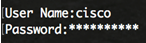
クイックヒント:スタンバイスイッチやメンバスイッチを設定して進行状況を監視しながら、アクティブユニットにアクセスします。スタンバイスイッチまたはメンバスイッチがリブートすると、アクティブスイッチにスタッキングアクティビティが通知されます。
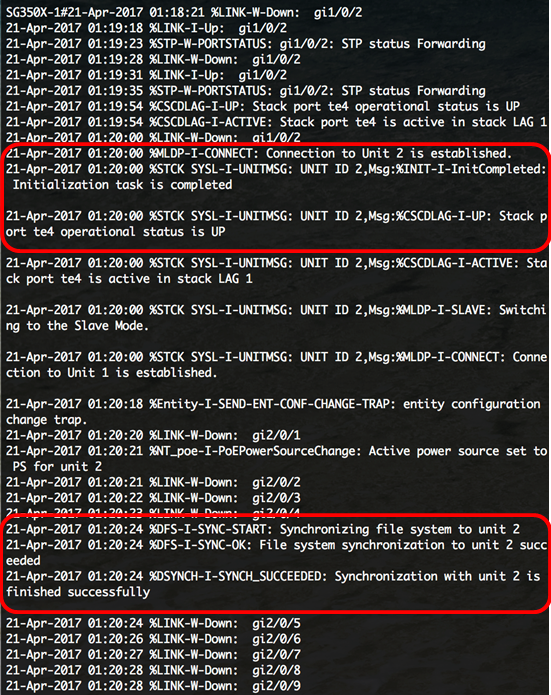
ステップ 2:スイッチの特権EXECモードでshow stackコマンドを使用し、次のように入力してスイッチのスタック設定を表示します。
SG350X-1#show stack
ステップ 3:次のように入力して、show stack linksコマンドを入力し、スイッチのスタックリンクを表示します。
SG350X-1#show stack links [details]次のオプションがあります。
- スタックリンク:スタック全体のスタックリンク情報を表示します。
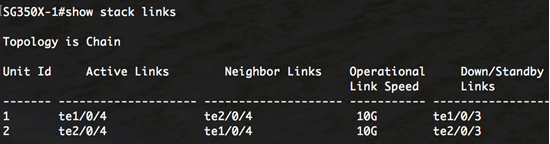
- スタックリンクの詳細:スタック全体のスタックリンク情報と詳細を表示します。

ステップ4:(オプション)スタンバイスイッチにアクセスするには、次のように入力して、グローバルコンフィギュレーションコンテキストでスイッチのスタックユニットIDを入力します。

これで、スイッチのスタック設定が完了しました。
更新履歴
| 改定 | 発行日 | コメント |
|---|---|---|
1.0 |
13-Dec-2018 |
初版 |
 フィードバック
フィードバック